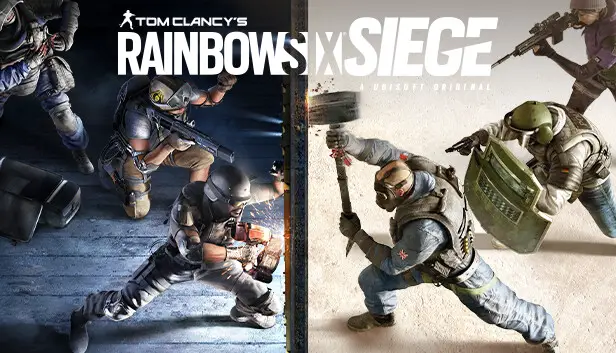En esta guía, Te enseñaré cómo solucionar el error y pudiste volver a conectarte a los servidores de Ubisoft y jugar tu Rainbow Six Siege..
Paso 1
Harás un control básico., ve a Ubisoft Connection para comprobar el Proxy.
Ajustes > Red > Cambiar la configuración del proxy > Configuración de LAN > Asegúrese de que Detectar configuración automáticamente esté marcado (si no, compruébalo)
Cierra y sal de Ubisoft Connect y Steam/Origin/Epic Games/GOG.
Paso 2
Vaya a su carpeta de Documentos > Mis juegos > arcoiris seis – Cerco > Configuración del juego > Botón derecho del ratón (o dos clics) > abrir en el bloc de notas. Presione Ctrl + A y borre todo y luego presione Ctrl + S (o simplemente haga clic en el archivo y guárdelo).
IMPORTANTE: Borrarás tu antigua configuración del juego., su antigua IP y puertos UDP/TCP están registrados en esta configuración, así que si tienes una nueva IP o tienes problemas de conexión, Cuando vuelvas a entrar al juego se creará uno nuevo.. NO TE PREOCUPES.
Cierra todo y vamos al paso. 3.
Paso 3
Ahora necesitas ir a configuración o panel de control.. estoy usando windows 10, Primero haré el procedimiento para ese sistema operativo.
Configuración > Actualización y seguridad > Seguridad de Windows > Firewall y protección de red > Restablecer el firewall a los valores predeterminados
IMPORTANTE: Tu conexión no se cortará, simplemente restablecerá su firewall y todos los puertos, luego, para cada aplicación como Steam, aparecerá una notificación si desea incluirla en la regla del firewall como de costumbre. (solo lo harás una vez, no te preocupes)
VENTANAS 8.1 / 7
Panel de control > Red e Internet > Sistema y seguridad > Cortafuegos de Windows Defender > Restaurar valores predeterminados
Paso 4
Inicie sesión en su cuenta de Steam (solicitará la regla de firewall como de costumbre, si usas red pública, comprobar público, si usas red privada, comprobar privado (puedes comprobar ambos sin problemas). Inicie sesión en su cuenta de Ubisoft Connection. Ahora haz clic para jugar Rainbow Six Siege (pedirá una regla de Firewall, haz el mismo procedimiento > De acuerdo)
Paso 5
HECHO! Tu conexión ha vuelto a la normalidad.. Tu juego ahora está conectado a los servidores de Ubisoft.. Ahora que has renovado tu perfil en Configuración del juego (Esto se hace automáticamente cuando ingresas al juego y el juego reconoce los puertos UDP/TCP de los servidores de Ubisoft.) Ahora vas a la configuración del juego y ajustas tu configuración.. Recuerda que la configuración del juego está por defecto., si por ejemplo usas la tecla Z para acostarte, tendrás que configurar todo nuevamente, porque el juego está todo por defecto.
IMPORTANTE: Todo el progreso de tu juego NO se perderá., no hay nada de qué preocuparse.
Eso es todo lo que estamos compartiendo hoy para este El asedio Rainbow Six de Tom Clancy guía. Esta guía fue originalmente creada y escrita por Blanco. En caso de que no actualicemos esta guía, puede encontrar la última actualización siguiendo este enlace.